Palauta Kik Messages uuteen iPhone 11/11 Pro:hon (max)
Kik on suosittu sosiaalinen viestintäsovellus, joka toimii useilla alustoilla, kuten iOS ja Android. Koska sovellus antaa meille mahdollisuuden olla yhteydessä yhteystietoihimme, se voi tallentaa paljon viestejä, vaihdettua mediaa ja niin edelleen. Jos sinulla on kuitenkin uusi iPhone 11/11 Pro (Max), saatat etsiä tapoja siirtää Kik-tiedot iPhone 11/11 Pro (Max) -laitteeseen vanhasta iOS-laitteestasi. Onneksi on olemassa erilaisia tapoja varmuuskopioida ja palauttaa Kik-viestejä uuteen iPhone 11/11 Pro (Max) -laitteeseen, joita voit kokeilla. Tässä oppaassa olemme valinneet kolme parasta näistä ratkaisuista, jotta voit palauttaa Kik-keskustelut vanhasta iPhonesta iPhone 3/11 Pro (Max) -puhelimeen ilman ongelmia.
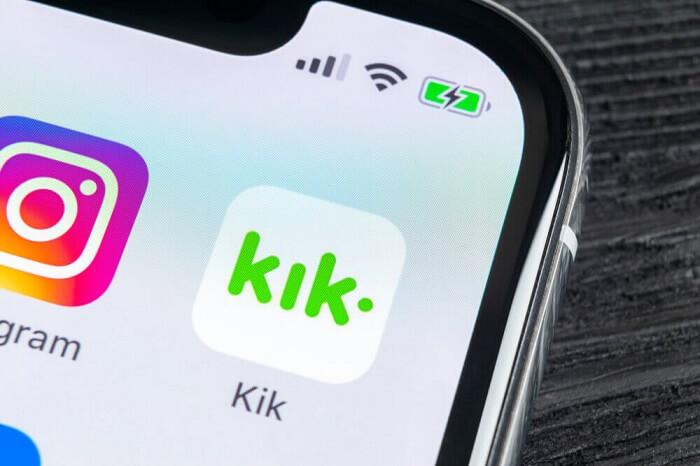
- Osa 1: Kik Chat -historia: Pysy tai palauta uusi iPhone 11/11 Pro (max)
- Osa 2: Ratkaisu yhdellä napsautuksella siirtää Kik Chats uuteen iPhone 11/11 Pro (Max)
- Osa 3: Palauta Kik Chats uuteen iPhone 11/11 Pro (Max) -puhelimeen iCloudin avulla
- Osa 4: Palauta Kik Chats uuteen iPhone 11/11 Pro (Max) -puhelimeen iTunesin avulla
Osa 1: Kik Chat -historia: Pysy tai palauta uusi iPhone 11/11 Pro (max)
Aina kun saamme uuden älypuhelimen, tämä on ensimmäinen epäilyksemme. Pitäisikö meidän palauttaa viestimme uuteen laitteeseen vai aloittaa alusta. No, se riippuu Kik-viestiesi ja datasi tärkeydestä. Jos olet jakanut tärkeitä työhön liittyviä yksityiskohtia tai sinulla on sentimentaalinen kiintymys viesteihisi, sinun kannattaa ehdottomasti siirtää Kik-tiedot iPhoneen. Jos olet tuskin käyttänyt viestisovellusta, voit yksinkertaisesti ohittaa palautusprosessin.
Osa 2: Ratkaisu yhdellä napsautuksella siirtää Kik Chats uuteen iPhone 11/11 Pro (Max)
Suurin osa ihmisistä päättää siirtää Kik-dataa iPhone 11/11 Pro (Max) -puhelimeen emotionaalisista tai ammatillisista syistä. Jos haluat vaivattoman kokemuksen Kik-tietojen siirtämisessä, ota yhteyttä DrFoneTool – WhatsApp Transfer (iOS). Osa DrFoneTool-työkalupakkia, se voi ottaa laajan varmuuskopion Kik-tiedoistasi yhdellä napsautuksella. Myöhemmin voit esikatsella varmuuskopion sisältöä ja palauttaa Kik-viestit uuteen iPhone 11/11 Pro (Max) -puhelimeen. Tämän lisäksi sovellus voi myös varmuuskopioida ja palauttaa WhatsApp-, WeChat-, Line- ja Viber-tiedot.
- Käynnistä ensin DrFoneTool-työkalusarja ja avaa WhatsApp Transfer -ominaisuus sen kotoa. Liitä myös edellinen iOS-laitteesi tietokoneeseen toimivalla kaapelilla.
- Avaa nyt ‘Kik’ -ominaisuus käyttöliittymän sivupalkista. Kun laitteesi on havaittu, napsauta ‘Varmuuskopioi’ -vaihtoehtoa aloittaaksesi prosessin.
- Istu alas ja odota muutama minuutti, sillä sovellus ottaisi laajan varmuuskopion järjestelmään olevista Kik-viesteistäsi. Saat ilmoituksen prosessin päätyttyä, jotta voit poistaa iPhonesi turvallisesti.
- Sen jälkeen sinun on yhdistettävä uusi iPhone 11/11 Pro (Max) järjestelmään ja valittava sen sijaan ‘Palauta’ -vaihtoehto. Tämä näyttää luettelon kaikista aiemmin otetuista varmuuskopiotiedostoista ja niiden tiedoista.
- Valitse haluamasi varmuuskopiotiedosto ja esikatsele sen sisältöä käyttöliittymässä. Voit tarkastella viestejä ja liitteitä eri kansioissa.
- Lopuksi valitse vain tiedot, jotka haluat palauttaa (tai valitse kaikki) ja napsauta ‘Palauta laitteeseen’ -painiketta. Tämä siirtää Kik-tietosi iPhone 11/11 Pro (Max) -laitteeseen, jonka voit myöhemmin palauttaa.

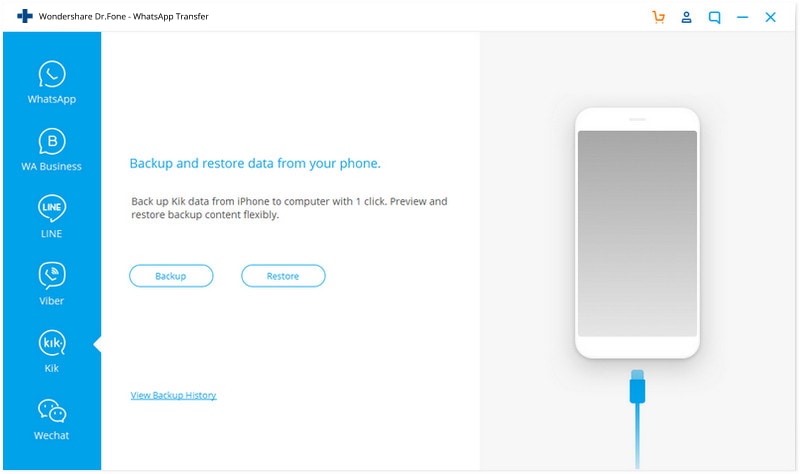
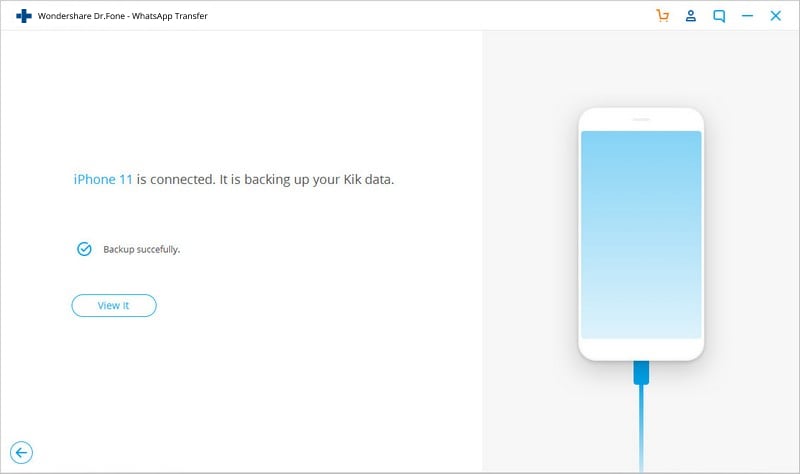
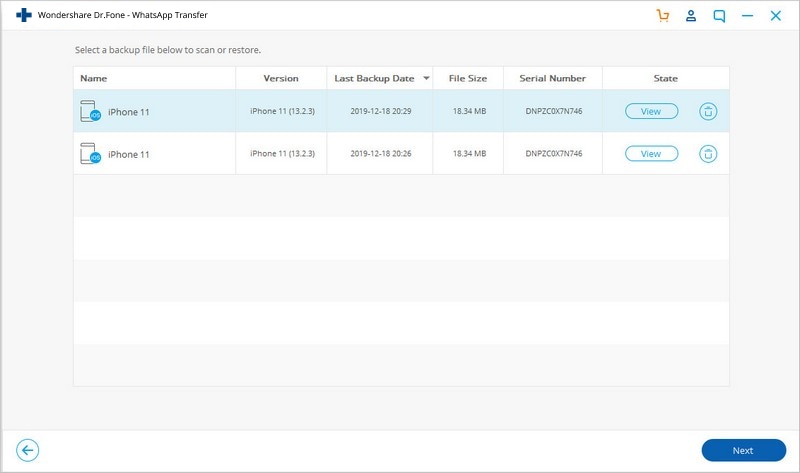
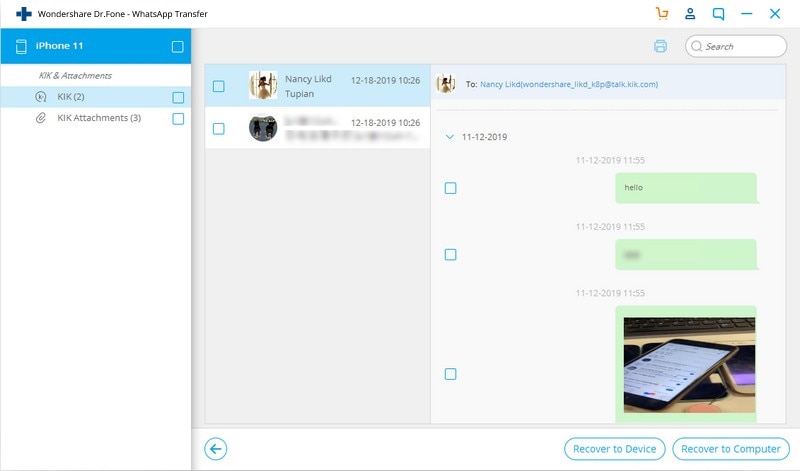
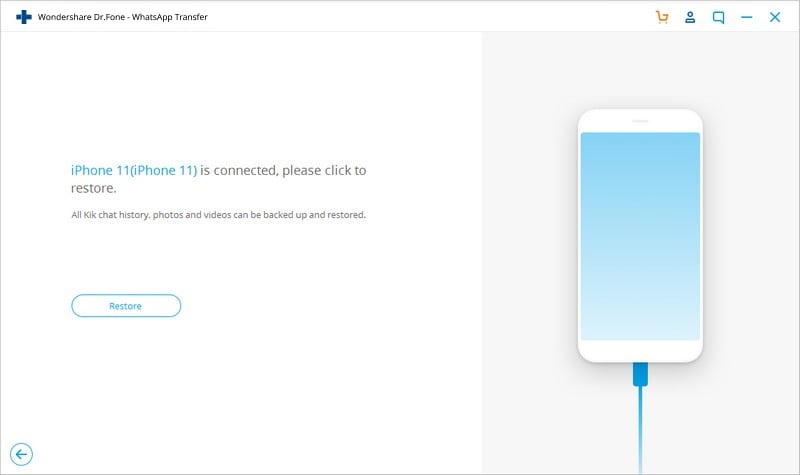
Plussat:
- Helppokäyttöinen ja erittäin nopea
- Ylläpitää myös varmuuskopiota Kik-tiedoista
- Ei yhteensopivuusongelmia
Miinukset:
- Vain ilmainen kokeiluversio
Osa 3: Palauta Kik Chats uuteen iPhone 11/11 Pro (Max) -puhelimeen iCloudin avulla
Jos etsit toista ratkaisua Kik-keskustelujen palauttamiseen vanhasta iPhonesta iPhone 11/11 Pro (Max) -puhelimeen, voit myös käyttää iCloudin apua. Ennen kuin jatkat, varmista vain, että sinulla on tarpeeksi tilaa iCloudissa, sillä Apple tarjoaa oletuksena vain 5 Gt ilmaista tallennustilaa. Huomaa myös, että varmuuskopiointi voi kuluttaa suuren osan iCloud-tilastasi. Prosessi palauttaa koko laitteen, ja ominaisuus on käytettävissä vain uuden iPhonen asennuksen aikana. Saat lisätietoja Kik-chat-tietojen siirtämisestä vanhasta iPhonesta iPhone 11/11 Pro (Max) -laitteeseen iCloudin kautta seuraavasti:
- Avaa nykyisen iOS-laitteesi lukitus ja siirry sen iCloud-asetuksiin. Siirry Varmuuskopiointi-ominaisuuteen ja ota iCloud-varmuuskopiointi käyttöön.
- Varmista myös tässä olevasta sovellusluettelosta, että Kik on käytössä. Tämä varmistaa, että iCloud-varmuuskopio sisältää Kik-tietosi.
- Kun olet ottanut varmuuskopion, käynnistä iPhone 11/11 Pro (Max) ja suorita sen alkuasetukset. Jos käytät jo laitetta, sinun on palautettava sen tehdasasetukset saadaksesi tämän vaihtoehdon.
- Kun määrität iPhone 11/11 Pro (Max) -laitettasi, valitse iCloud-varmuuskopion palauttaminen ja kirjaudu sisään samalle iCloud-tilille, johon Kik-varmuuskopiosi on tallennettu.
- Valitse vain viimeisin varmuuskopio ja odota, kun se palautettaisiin laitteellesi. Myöhemmin, kun käynnistät Kikin, se tunnistaa automaattisesti varmuuskopion ja antaa sinun palauttaa Kik-viestit uuteen iPhone 11/11 Pro (Max) -puhelimeen.
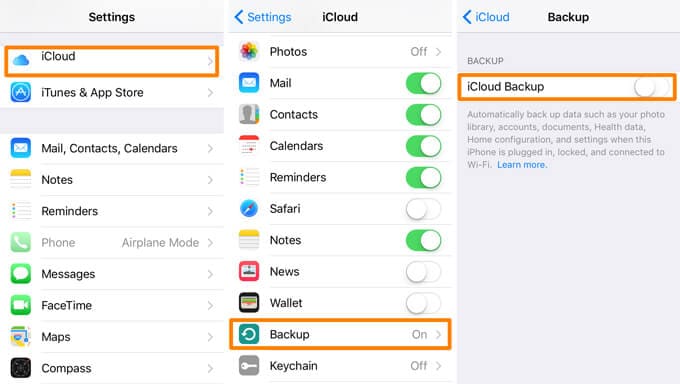
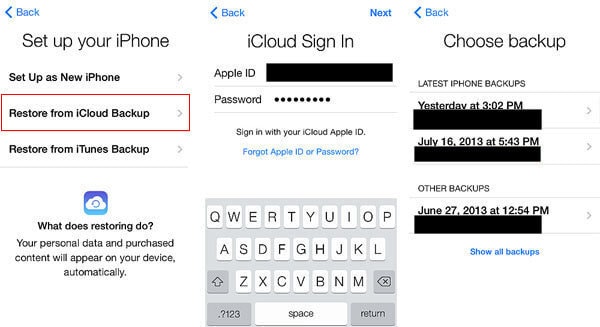
Plussat:
- Ilmainen (jos sinulla on vapaata tilaa iCloudissa)
Miinukset:
- Käytettävissä vain uuden iPhonen asennuksen aikana
- Palauttaisi koko varmuuskopion sisällön kerralla
- Kohde-iPhonen nykyiset tiedot poistetaan
Osa 4: Palauta Kik Chats uuteen iPhone 11/11 Pro (Max) -puhelimeen iTunesin avulla
Aivan kuten iCloudissa, voit myös ottaa varmuuskopion Kik-tiedoistasi iTunesissa ja myöhemmin palauttaa varmuuskopion uuteen iPhone 11/11 Pro (Max) -puhelimeen. Tämä kuitenkin palauttaisi koko varmuuskopion ja poistaisi nykyiset tiedot uudesta iPhonesta. Sinun pitäisi myös tietää, että tekniikka toimii vain, jos molemmat laitteet käyttävät samaa iOS-versiota. Kun olet perehtynyt näihin vaatimuksiin, seuraa näitä ohjeita siirtääksesi Kik-tiedot iPhone 11/11 Pro (Max) -puhelimeen.
- Liitä ensin vanha iPhone järjestelmääsi ja käynnistä siinä iTunes-sovellus. Valitse iPhonesi laiteluettelosta ja siirry sen Yhteenveto-välilehteen.
- Siirry ‘Varmuuskopiot’ -osioon ja napsauta ‘Varmuuskopioi nyt’ -painiketta täältä. Varmista vain, että otat varmuuskopion paikalliselle tietokoneelle iCloudin sijaan.
- Kun olet ottanut varmuuskopion laitteestasi, irrota se ja yhdistä sen sijaan uusi iPhone 11/11 Pro (Max) iTunesiin.
- Siirry jälleen kohtaan Yhteenveto> Varmuuskopiot ja napsauta ‘Palauta varmuuskopio’ -painiketta. Valitse haluamasi varmuuskopiotiedosto ja napsauta ‘Palauta’ -painiketta noutaaksesi sen tiedot iPhone 11/11 Prossa (Max).


Plussat:
- Ilmainen
Miinukset:
- Yhteensopivuusongelmia eri iOS-versioiden välillä
- Se palauttaa koko laitteen varmuuskopion
- Kohde-iPhonen nykyiset tiedot pyyhitään pois
Nyt kun tiedät yhden vaan kolme eri tapaa siirtää Kik-chat-tietoja vanhasta iPhonesta iPhone 11/11 Pro (Max) -puhelimeen, voit vaihtaa helposti uuteen laitteeseen. Kaikista käytettävissä olevista vaihtoehdoista DrFoneTool – WhatsApp Transfer (iOS) on ensisijainen valinta laajojen ominaisuuksiensa ja käyttäjäystävällisen käyttöliittymänsä vuoksi. Vain yhdellä napsautuksella voit palauttaa Kik-keskustelut vanhasta iPhonesta iPhone 11/11 Pro (Max) -puhelimeen valikoivasti. Täydellinen sosiaalisen median hallintasovellus, se voi myös varmuuskopioida ja palauttaa muita sosiaalisen median sovellustietoja, kuten WhatsApp, Viber, Line ja WeChat.
Viimeisimmät artikkelit